如何查看电脑已连接过的wifi密码?【图解】
推荐文章
原标题:"如何查看电脑已连接过的wifi密码?【图解】"关于路由器的知识分享。 - 素材来源网络 编辑:kaka001。
如何在 Windows 上查找已连接 WiFi 网络的密码,许多用户容易忘记它们的wifi密码,特别是当你第一次连接之后,下次就无需再次输入wifi密码,那么时间一久就容易忘记它,其实我们的电脑每次在连接wifi的时,都会保存其配置在电脑中,我只需要使用一些命令来查看它即可。
如果您忘记了电脑当前连接的 WiFi 网络的密码,可以使用命令提示符找到它。
以下是步骤:
1;打开命令提示符。您可以通过按Windows+R键打开cmd。
2;如果你想知道你电脑所有连接过的wifi列表,可以输入以下命令:
netsh wlan show profiles
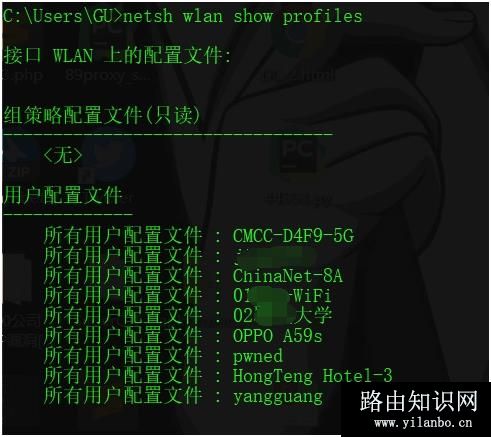
其中用户配置文件:是所有连接过的wifi网络名称列表
3;然后找到你要查找的无线名称后,再输入以下命令并按下Enter:
4;命令如下:
netsh wlan show profile name=”wodewifi” key=clear
5;请将“wodewifi”替换为您要查找密码的 WiFi 网络的名称。
6;命令提示符将会显示此 WiFi 网络的密码,在其【安全设置】下的【关键内容】。
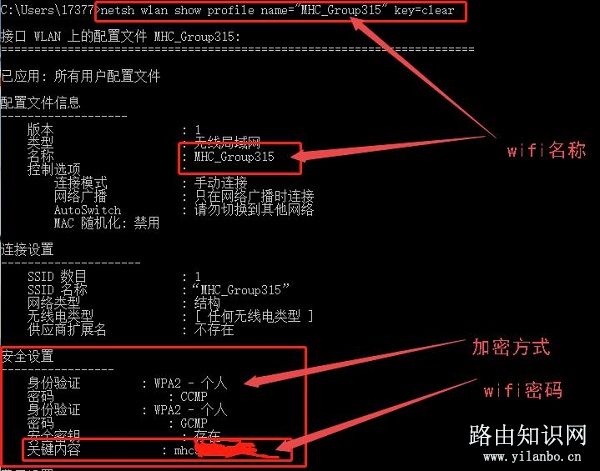
提示:请根据自己的wifi名称来查找。
请务必注意,此方法仅在您是计算机的管理员时才有效。如果您不是管理员,您将无法使用命令提示符查找密码。
附加信息
您还可以使用控制面板查找 WiFi 网络的密码。为此,请按照下列步骤操作:
打开控制面板。
单击“网络和 Internet”。
点击“网络和共享中心”。
单击“更改适配器设置”。
右键单击您连接的 WiFi 适配器,然后选择“状态”。
单击“无线属性”选项卡。
单击“安全”选项卡。
选中“显示字符”旁边的框。
WiFi 网络的密码将显示在“网络安全密钥”框中。
您还可以使用第三方工具来查找 WiFi 网络的密码。
